📝 Kiểm tra và theo dõi tài nguyên hệ thống có thể rất quan trọng, nhất là khi gặp trục trặc hoặc máy chạy chậm.
📣 Windows cho phép bạn nhanh chóng tra cứu lượng RAM, CPU và GPU đang được một tiến trình cụ thể sử dụng.
🛡 Bạn có thể dễ dàng kiểm tra, hiệu suất làm việc của RAM, CPU và GPU, xem được nhiệt độ và các phần mềm đang chiếm dụng nhiều tài nguyên trên máy tính.
🌟 Kiểm tra mức sử dụng tài nguyên hệ thống Windows 11 bằng 𝐓𝐚𝐬𝐤 𝐌𝐚𝐧𝐚𝐠𝐞𝐫
Nhấn CTRL + Shift + Esc để mở Task Manager.
✅ Nhấp vào tab Performance. Tab này hiển thị mức sử dụng RAM, CPU, GPU và ổ đĩa của hệ thống cùng với thông tin mạng.
✅ Để xem mức sử dụng RAM, hãy chọn phần Memory. Phần này sẽ cho bạn biết hệ thống hiện đang sử dụng bao nhiêu bộ nhớ, bạn có bao nhiêu bộ nhớ và các thông số kỹ thuật của nó cùng những thứ khác.
✅ Bạn có thể kiểm tra mức sử dụng bộ xử lý của máy tính bằng cách nhấp vào phần CPU. Hộp bộ xử lý hiển thị cho bạn số liệu sử dụng phần trăm CPU thay đổi, tốc độ xung nhịp hiện tại, tốc độ xung nhịp cơ bản, thời gian hoạt động của hệ thống, v.v…
✅ Bấm vào phần GPU để xem dung lượng bộ nhớ và nhiệt độ GPU đang được sử dụng.
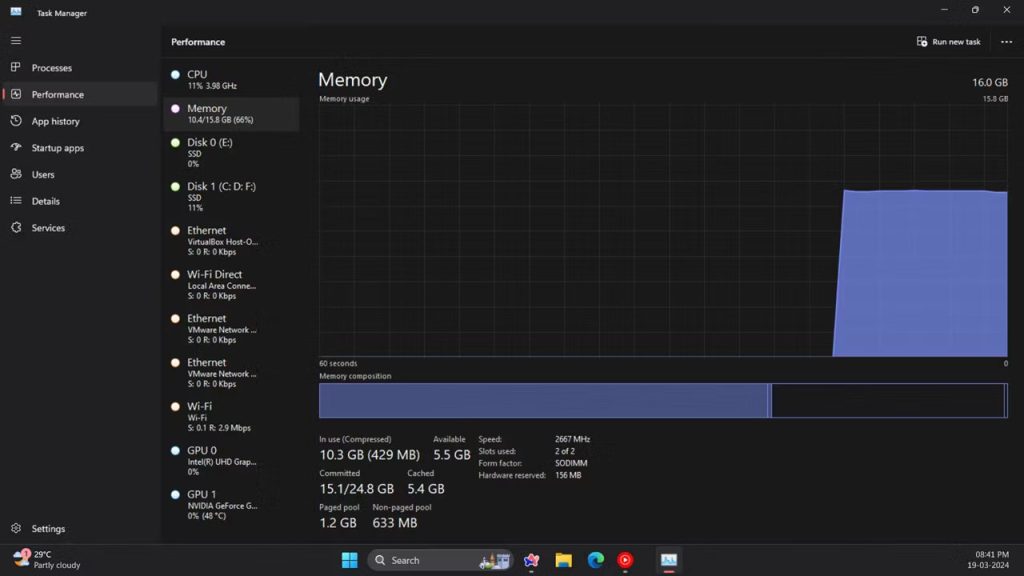
TRUNG TÂM BẢO HÀNH LENOVO VIỆT NAM Fanpage: https://www.facebook.com/ttbhlenovovietnam/ Zalo OA: https://zalo.me/2325106750747226038
